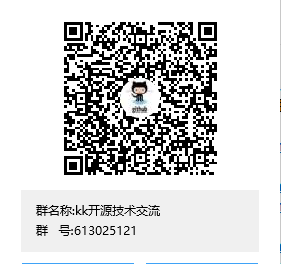项目介绍
项目简介
此项目为文件文档在线预览项目解决方案,对标业内付费产品有【永中office】【office365】【idocv】等,在取得公司高层同意后以Apache协议开源出来反哺社区,在此特别感谢@唐老大的支持以及@端木详笑的贡献。该项目使用流行的spring boot搭建,易上手和部署,基本支持主流办公文档的在线预览,如doc,docx,Excel,pdf,txt,zip,rar,图片等等
项目地址: https://gitee.com/kekingcn/file-online-preview
项目特性
- 支持word excel ppt,pdf等办公文档
- 支持txt,java,php,py,md,js,css等所有纯文本
- 支持zip,rar,jar,tar,gzip等压缩包
- 支持jpg,jpeg,png,gif等图片预览(翻转,缩放,镜像)
- 支持mp3,mp4,flv等多媒体文件预览
- 使用spring boot开发,预览服务搭建部署非常简便
- rest接口提供服务,跨平台特性(java,php,python,go,php,....)都支持,应用接入简单方便
- 支持普通http/https文件下载url、http/https文件下载流url、ftp下载url等多种预览源
- 提供zip,tar.gz发行包,提供一键启动脚本和丰富的配置项,方便部署使用
- 提供Docker镜像发行包,方便在容器环境部署
- 抽象预览服务接口,方便二次开发,非常方便添加其他类型文件预览支持
- 最最重要Apache协议开源,代码pull下来想干嘛就干嘛
预览展示
1. 文本预览
支持所有类型的文本文档预览, 由于文本文档类型过多,无法全部枚举,默认开启的类型如下 txt,html,xml,properties,md,java,py,c,cpp,sql
如有没有未覆盖全面,可通过配置文件 指定文本类型
文本预览效果如下
2. 图片预览
支持jpg,jpeg,png,gif等图片预览(翻转,缩放,镜像),预览效果如下
3. word文档预览
支持doc,docx文档预览,word预览有两种模式:一种是每页word转为图片预览,另一种是整个word文档转成pdf,再预览pdf。两种模式的适用场景如下
- 图片预览:word文件大,前台加载整个pdf过慢
- pdf预览:内网访问,加载pdf快
默认为每页word转为图片预览,可通过点击右边的pdf图标转,也可通过配置文件 设置默认预览模式
图片预览模式预览效果如下
pdf预览模式预览效果如下
4. ppt文档预览
支持ppt,pptx文档预览,和word文档一样,有两种预览模式
图片预览模式预览效果如下
pdf预览模式预览效果如下
5. pdf文档预览
支持pdf文档预览,和word文档一样,有两种预览模式
图片预览模式预览效果如下
pdf预览模式预览效果如下
6. excel文档预览
支持xls,xlsx文档预览,预览效果如下
ps,如碰到excel预览乱码问题,可参考 预览乱码
7. 压缩文件预览
支持zip,rar,jar,tar,gzip等压缩包,预览效果如下
可点击压缩包中的文件名,直接预览文件,预览效果如下
8. 多媒体文件预览
理论上支持所有的视频、音频文件,由于无法枚举所有文件格式,默认开启的类型如下
mp3,wav,mp4,flv
如有没有未覆盖全面,可通过配置文件指定多媒体类型
视频预览效果如下
音频预览效果如下
部署指南
1. 环境要求
- Java: 1.8+
- OpenOffice或LiberOffice(Windows下已内置,CentOS或Ubuntu下会自动下载安装,MacOS下需要自行安装)
2. 部署运行
1). 物理机或虚拟机上运行
- 从 码云发行版本 下载最新版发行包
- 解压kkFileView-2.x.x.zip包
- 打开解压后文件夹的bin目录,运行startup脚本(Windows下以管理员身份运行
startup.bat,Linux以root用户运行startup.sh) - 浏览器访问本机8012端口(http://127.0.0.1:8012 )即可看到项目演示用首页
2). Docker容器环境环境运行
- 拉取镜像
docker pull keking/kkfileview
- 运行
docker run -it -p 8012:8012 keking/kkfileview
- 浏览器访问容器8012端口(http://xxx.xxx.xxx.xxx:8012 )即可看到项目演示用首页
3. 项目接入使用
当您的项目内需要预览文件时,只需要调用浏览器打开本项目的预览接口,并传入须要预览文件的url,示例如下:
var url = 'http://127.0.0.1:8080/file/test.txt'; //要预览文件的访问地址
window.open('http://127.0.0.1:8012/onlinePreview?url='+encodeURIComponent(previewUrl));
详细使用说明见 kkFileView使用指南
使用指南
当您的项目内需要预览文件时,只需要调用浏览器打开本项目的预览接口,并传入须要预览文件的url。
注意,如果要预览的url里包含需要转义的特殊字符,如下表格,请使用encodeURIComponent(url)转义
| 符号 | url中转义结果 | 转义码 |
|---|---|---|
| + | URL 中+号表示空格 | %2B |
| 空格 | URL中的空格可以用+号或者编码 | %20 |
| / | 分隔目录和子目录 | %2F |
| ? | 分隔实际的URL和参数 | %3F |
| % | 指定特殊字符 | %25 |
| # | 表示书签 | %23 |
| & | URL 中指定的参数间的分隔符 | %26 |
| = | URL 中指定参数的值 | %3D |
1. 普通文件下载url预览
var url = 'http://127.0.0.1:8080/file/test.txt'; //要预览文件的访问地址
window.open('http://127.0.0.1:8012/onlinePreview?url='+encodeURIComponent(url));
2. http/https下载流url预览
很多系统内不是直接暴露文件下载地址,而是请求通过id、code等参数到通过统一的接口,后端通过id或code等参数定位文件,再通过OutputStream输出下载,此时下载url是不带文件后缀名的,预览时需要拿到文件名,传一个参数fullfilename=xxx.xxx来指定文件名,示例如下
var originUrl = 'http://127.0.0.1:8080/filedownload?fileId=1'; //要预览文件的访问地址
var previewUrl = originUrl + '&fullfilename=test.txt'
window.open('http://127.0.0.1:8012/onlinePreview?url='+encodeURIComponent(previewUrl));
3. FTP下载url预览
1). FTP匿名访问
如果要预览的FTP url是可以匿名访问的(不需要用户名密码),则可以直接通过下载url预览,示例如下
var url = 'ftp://127.0.0.1/file/test.txt'; //要预览文件的访问地址
window.open('http://127.0.0.1:8012/onlinePreview?url='+encodeURIComponent(url));
2). 非匿名访问,确定只有访问一台FTP服务器
如果预览服务只访问一台FTP服务器,只需要在配置文件中 配置FTP链接信息 ,则可以直接通过下载url预览,示例如下
var url = 'ftp://127.0.0.1/file/test.txt'; //要预览文件的访问地址
window.open('http://127.0.0.1:8012/onlinePreview?url='+encodeURIComponent(url));
3). 非匿名访问,不只访问一台FTP服务器
如果预览服务要访问多台FTP服务器,且用户名密码不一致,可以通过在url中加入用户名密码等参数预览(url参数中的优化于配置文件中的),示例如下,
var originUrl = 'ftp://127.0.0.1/file/test.txt'; //要预览文件的访问地址
var previewUrl = originUrl + '?ftp.username=xx&ftp.password=xx&ftp.control.encoding=xx';
window.open('http://127.0.0.1:8012/onlinePreview?url='+encodeURIComponent(previewUrl));
配置说明
打开conf目录,下面有一个application.properties配置文件,有部分配置是可以在程序运行中变更的,其他的变更需要重新启动程序
不可动态配置,需要重启生效部分
file.dir
说明:预览文件存储路径,当有大量文件要预览时需要保证该目录所在磁盘有足够的容量
默认值:程序根目录下的file目录下
示例:file.dir = D:\\kkFileview\\
office.home
说明:openoffice或libreoffice安装目录,一般情况下不用配置,如果需要使用自己安装openoffice或libreoffice,可以自行指定
默认值:不同操作系统各自对应的默认安装目录
示例:office.home = C:\\Program Files (x86)\\OpenOffice 4
cache.type
说明:缓存实现方式,默认为内嵌RocksDB实现,可选项:'default', 'jdk', 'redis'
- default:默认实现,使用RocksDB存储引擎,使用磁盘存储,会占用少量磁盘空间;Windows下需要使用管理员身份启动程序
- jdk:java对象实现,使用纯内存对象存储,速度极快,外部依赖最少,调试部署方便,会占用内存,推荐调试时和预览文件量不是很大时(小于50万)使用,预览文件量极大或有大量压缩包时不推荐使用
- redis: redis作为缓存实现,速度快,不占用内存和磁盘空间,但是需要有外部redis服务
当配置为redis实现时,需要同时配置redis连接相关配置,如下:
spring.redisson.address = 127.0.0.1:6379
spring.redisson.password = xxxxxx
cache.clean
说明:是否需要自动定时清理缓存及预览过的文件,默认开启(如果不清理缓存,同一个url下如果文件发生变更是不会重新拉取新的文件再去预览的),开启的情况下会在每天凌晨3点清理所有缓存及预览文件,推荐预览量不大,对预览速度要求不高,且同一url下文件经常更新的用户开启,预览量大、预览速度要求高的用户不推荐开启
- true: 默认值,开启
- false: 不开启
- 空:注释掉,不开启
可在运行时动态改变部分
simText
说明:用来配置预览方式为纯文本的文件类型
默认值:txt,html,xml,properties,md,java,py,c,cpp,sql
media
说明:用来配置预览方式为多媒体(视频、音频)的文件类型
默认值:mp3,wav,mp4,flv
converted.file.charset
说明:文件转换编码,默认根据操作系统获取,一般情况下不用改
默认值:从java系统属性sun.jnu.encoding获取,操作系统的默认编码
示例:converted.file.charset = GBK
office.preview.type
说明:office文件(doc、docx、ppt、pptx)、pdf 文件预览方式,默认为图片方式,预览时也有按钮相互切换,可选项:'image', 'pdf'
- image: 默认预览方式,将office文件每一页后台转成图片,前台懒加载(只加载当前页面内容),推荐预览文件大且前台加载慢的时候使用
- pdf: 统一转成pdf加一次加载,推荐内网访问,网速快时使用
ftp.username
说明:预览url为FTP地址时,默认的ftp用户名,可过url参数中的ftp.username=xxx覆盖,即优先使用url参数中的,如果url参数中没有,则取本配置的
默认值:null
ftp.password
说明:预览url为FTP地址时,默认的ftp密码,可过url参数中的ftp.password=xxx覆盖,即优先使用url参数中的,如果url参数中没有,则取本配置的
默认值:null
ftp.control.encoding
说明:预览源为FTP时, FTP连接默认的ControlEncoding,根据FTP服务器的操作系统选择,Linux一般为设置UTF-8,Windows一般为设置GBK。可过url参数中的ftp.control.encoding=xxx覆盖,即优先使用url参数中的,如果url参数中没有,则取本配置的 默认值:UTF-8
常见问题
Q:怎么把这个项目集成到我的项目里?
A:不需要集成,本项目只需要独立部署,向外提供http预览服务(外部系统只需要访问本项目预览接口并传入需要预览文件的url,就可以打开预览页面)
Q:怎么把这个项目放Tomcat里运行?
A:不需要放进Tomcat里,编译好的发行包为zip包,直接解压运行一键启动脚本就可以完成部署(需要有java环境)具体部署步骤详见:部署文档
Q:预览并发问题&预览首次打开慢?
A:可使用预览转码队列,将需要预览的文件url放入队列中,提前进行转码,本地访问接口为:http://127.0.0.1:8012/addTask?url=http://xxx/test.txt (url参数为需要需要的文件访问地址)
Q:预览乱码
A:乱码问题可能有如下两个原因
- 字体问题
大部分Linux系统上并没有预装中文字体或字体不全,需要把常用字体拷贝到Linux服务器上,具体操作如下: 将Windows下的C:\Windows\Fonts 目录下的文件完整拷贝到Linux下的 /usr/share/fonts目录。然后依次执行mkfontscale 、mkfontdir 、fc-cache使字体生效 - 编码问题
编码问题分为如下两方面
- Excel文件编码格式
Excel软件是可以选择用什么编码去保存文件的
目前我们读取Eecel文件是用的服务器操作系统默认编码,可以通过在启动脚本里加入如-Dfile.encoding=UTF-8指定,详见 码云项目首页评论区讨论 - 生成html网页编码格式
生成html网页也是用的服务器操作系统默认编码(java系统属性:sun.jnu.encoding),比如用浏览器用手动更改编码格式为utf-8或gbk打开没有问题,但是用浏览器默认编码就有问题,此时可调整系统配置文件中的配置项converted.file.charset可解决此类乱码问题, 详见 编码配置
Q:Linux下运行startup.sh脚本报错:/bin/bash^M: bad interpreter: No such file or directory
A:一般为在Windows下用IDEA导入项目编译时,默认使用Windows(\r\n)下的文件换行符导致的,导入项目时设置默认换行符为Unix类操作系统换行符再编译即可(File->Settings->Editor->Code Style->Line separator 选择Unix and MacOs(\n))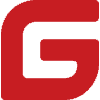
Q:Linux下启动项目后日志报错:org.artofsolving.jodconverter.office.OfficeException: office process died with exit code 127
A:操作系统缺少libXext.so.6包,请自行下载安装:https://pkgs.org/download/libXext.so.6
Q:启动项目后日志报错:java.lang.IllegalStateException: a process with acceptString 'socket,host=127.0.0.1,port=8100' is already running; pid 26468
A:有正在运行的openoffice进程,kill掉相关进程再重新启动
Q:Windows系统下启动报错:Error creating bean with name 'cacheServiceRocksDBImpl'
A:本项目默认使用内嵌RocksDB存储引擎作缓存,需要以管理员身份运行,或配置使用其他缓存实现,详见:缓存配置
编译指南
1. 环境要求
- Java: 1.8+
- Maven:3.4+
2. 下载代码&编译打包
1. 从码云仓库拉取代码
git clone https://gitee.com/kekingcn/file-online-preview.git
2. 使用maven编译打包
cd file-online-preview
mvn clean package -DskipTests -Prelease
3. 使用docker构建镜像
docker build -t keking/kkfileview:v2.1.0 .
作者简介
陈精华,2018年8月加入凯京科技。kkFileView项目开发者,任职于凯京研发中心架构组,参与凯京科技统一支付平台、结算平台设计和开发,负责凯京科技开源中间件开发与维护。
欢迎加入凯京开源技术QQ群:613025121,和我们一起交流互联网应用的技术架构落地实践
关于架构&运维部
凯京研发中心架构&运维部的工作主要分两大部分,架构组主要负责框架中间件的研究,如dubbo、apollo、skywalking、xxljob、分布式事务等、公司内开源项目以及公共服务公共组件的研发维护、新技术的引进以及落地等。运维组主要负责devops系统研发以及k8s容器环境的维护等工作。
架构组招聘
目前架构组还有一个虚位以待,欢迎志同道合的你来和我们一起交流。简历可发送至邮箱: [email protected]